I dag har Google overtaget internettet. Der er mere end 100 produkter, der tilbydes af Google. Et af de produkter, der er et kæmpe hit, er Google Chrome-browseren. Det er den mest populære internetbrowser, der er tilgængelig på alle platforme og operativsystemer.
Google Chrome er hurtig, hurtig og den bedste webbrowser, men det eneste problem med den er, at den bruger for meget RAM. Så brugerne er altid irriterede over det faktum, at Google Chrome bruger for meget RAM.
Også enheder med lav hukommelse lider meget og har tendens til at halte, hvis de bruges med Chrome. Multi-tasking er næsten umuligt med flere Chrome-faner. Derfor er brugere altid på udkig efter måder at løse google chrome ved at bruge for meget ram-problem.
Vi har en perfekt metode til at rette op på ram-brugen af Google Chrome. Bare følg metoderne nedenfor for at ordne Googles Chrome bruger for meget RAM.
Indholdsfortegnelse
Google Chrome bruger for meget RAM Fix.
Hvorfor har Google Chrome højt RAM-forbrug?
Google Chrome bruger for meget RAM, fordi det gemmer hver fane, hver udvidelse, såvel som alle plugins som forskellige processer i RAM kaldet “isolation”. Dette gøres for at øge hastigheden og stabiliteten.
Særlige processer for hvert element bliver aldrig dræbt. Og selvom et element går ned, bliver resten af browseren ved med at fungere stabilt. Den eneste ulempe er, at RAM-forbruget er meget højt. Så ressourceforbruget er stort.
Sådan repareres Google Chrome, der bruger for meget RAM.
Nedenfor er de to metoder, du kan bruge til at ordne Google Chrome, der bruger for meget RAM-problem. Følg dem omhyggeligt for at øge din ydeevne ved at bruge Chrome på dine enheder til web-browsing.
Metode 1: – Chromes Task Manager.
Mange brugere ved ikke, at der er en task manager indbygget lige i Chrome, som håndterer de processer, der kører i browseren. Sådan får du adgang til det.
Windows: “Shift + Esc”.
MAC: “Windows-menu”.
Herfra kan du deaktivere de unødvendige processer og rette op på, at Google Chrome bruger for meget RAM.
Metode 2:- Kassering af faner.
Denne metode til at rette Google Chrome bruger for meget RAM er en lille pro. Hvad denne indstilling vil gøre, er at kassere de faner, brugere ikke har brugt i et stykke tid for at spare RAM.
Følg nedenstående trin for at aktivere kassering af faner.
I din adresselinje skal du skrive “chrome://flags/#enable-tab-discarding” uden anførselstegn og trykke på Enter.
Klik på “Aktiver” under indgangen for “Aktiver kassering af faner”.
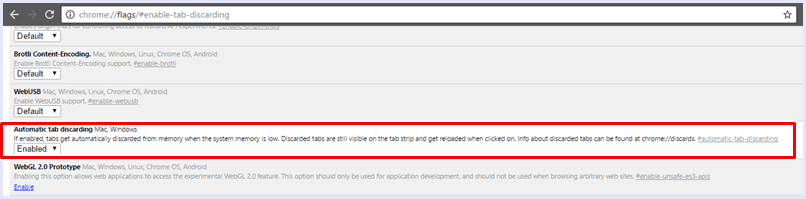
Læs også: – Øg ram ved hjælp af Pendrive på Windows
Afslutningsvis er dette de bedste to måder at løse Google Chrome ved at bruge for meget RAM-problem. For forslag, eller hvis du har brug for hjælp, er du velkommen til at efterlade en kommentar nedenfor.

